디즈니플러스 화질 설정 방법
- 일상 & 생활정보
- 2022. 11. 19.
높은 화질로 보게 되면, 화면이 선명하고 잘 보여서 좋지만, 데이터를 사용하는 기기에선 높은 화질일수록 많은 데이터가 소모됩니다. 휴대폰, 노트북으로 시청할 땐 화질을 낮춰서 보거나, 보고 싶은 콘텐츠를 저장해서 보는 경우가 많습니다.
그리고 PC와 TV에선 데이터를 사용하지 않고, 인터넷 연결해서 보기 때문에 화질을 따로 설정하지 않지만, 평소와 다르게 화질이 좋지 않다면 높은 화질로 변경을 하는데, 그럼 화질 설정은 어떻게 하는지 알아보도록 하겠습니다.
PC 디즈니플러스 화질 설정
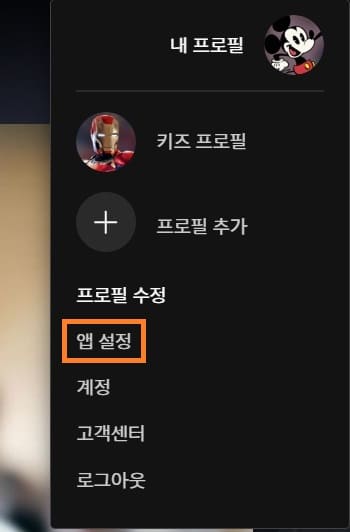
프로필을 누르고, 앱 설정을 클릭합니다.

화질은 자동(4K UHD), 중간(HD), 데이터 절약(SD) 3가지가 있습니다. 기본적으로 화질은 자동으로 되어 있는데, 중간 또는 데이터 절약으로 되어 있다면 자동으로 변경하시면 됩니다. 그리고 노트북의 경우 와이파이를 이용하는데, 휴대폰 데이터 소모한다면 데이터 절약을 선택하고 보는 게 데이터를 절약할 수 있습니다.
TV 화질도 PC와 동일합니다. 디즈니 플러스 왼쪽 메뉴 창을 열어서, 설정 → 앱 설정으로 가서 자동으로 변경하시면 됩니다.
모바일 디즈니플러스 화질 설정

모바일에서도 프로필 → 앱 설정으로 가서 설정할 수 있습니다. Wi-Fi 데이터 사용량, 셀룰러 데이터 사용량을 변경하면 됩니다.

PC, TV에서는 4K UHD 화질을 선택할 수 있지만, 모바일은 최대 HD 화질까지 설정이 가능합니다. 와이파이 데이터 사용량은 와이파이로 시청할 때 화질 설정할 수 있는데, 와이파이를 이용하니 자동으로 해주시면 됩니다. 셀룰러 데이터 사용량은 요금제 데이터에서 소모되는 것이기 때문에 사용할 수 있는 데이터량에 따라 설정하시면 됩니다.
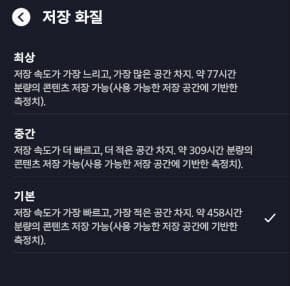
데이터나 와이파이로 보게 되면, 데이터 속도에 따라 버퍼링이 생기고 화질도 왔다갔다 할 수 있어서, 콘텐츠를 저장해서 보는 것이 편합니다. 저장한 콘텐츠 영상 화질 설정은 저장 화질로 들어가서 최상 / 중간 / 기본 중 선택하시면 됩니다.
높을수록 저장할 때 속도나 공간, 데이터 소모량이 많으니 와이파이 연결 후 진행하는 것이 좋습니다.
디즈니플러스 콘텐츠 저장 방법
디즈니 플러스 앱이 있어서, 스마트폰으로도 디즈니 플러스에 있는 드라마, 영화를 볼 수 있습니다. 하지만 스마트폰으로 보게 되면, 시청 시간에 따라 다르겠지만 많은 양의 데이터가 소모됩니
kukerichoo.tistory.com
디즈니 플러스 PC버전 다운로드 방법
디즈니 플러스가 11월 12일부터 한국 공식서비스를 시작했습니다. 디즈니 플러스는 넷플릭스와 같은 OTT 서비스입니다. 그리고 이스토리, 겨울왕국, 마블시리즈, 마블드라마 등 디즈니가 보유한
kukerichoo.tistory.com
'일상 & 생활정보' 카테고리의 다른 글
| 토스뱅크 입출금 알림 설정 방법 (0) | 2022.11.20 |
|---|---|
| 연금복권 당첨금 수령 방법 (0) | 2022.11.20 |
| 우리동네GS 클럽 한끼 카페25 혜택 알아보자 (0) | 2022.11.19 |
| 디즈니플러스 자막 크기 설정 방법 (0) | 2022.11.18 |
| 우주패스 Life, Slim 혜택 알아보자 (0) | 2022.11.18 |